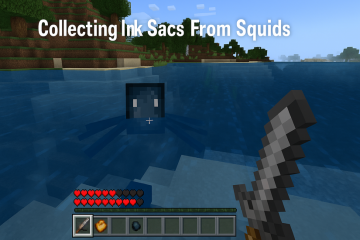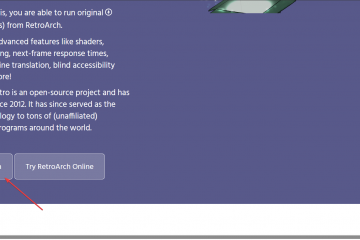É sempre uma jogada inteligente manter seus documentos confidenciais do Word, como extratos bancários, registros médicos e outros, completamente seguros. Além de manter esses documentos em uma pasta oculta, você pode adicionar diretamente uma senha a esses arquivos para uma camada extra de proteção.
Então, sem mais delongas, vamos conferir todas as maneiras de adicionar uma senha aos seus documentos do Word e como removê-la quando necessário.
Como proteger com senha um documento do Word ?
Aqui estão as etapas para proteger seu documento do Word com senha:
No Windows
Abra seu arquivo do Word. Clique em Arquivo na barra de menu. Vá para Informações. Clique na opção Proteger documento. Selecione Criptografar com senha.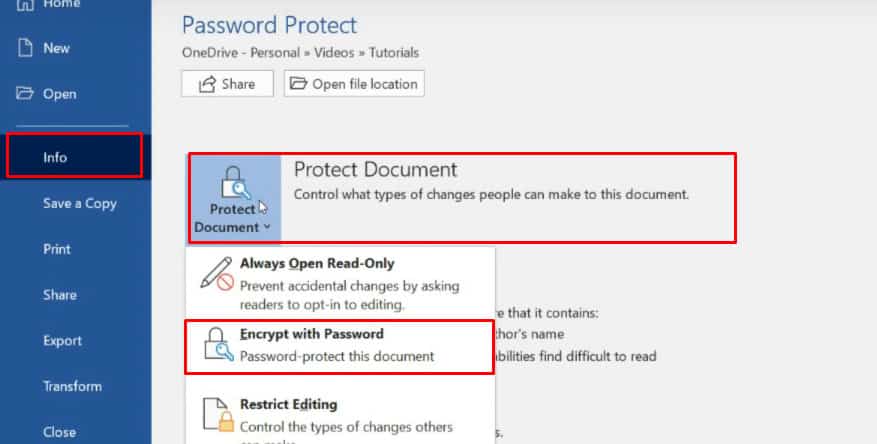
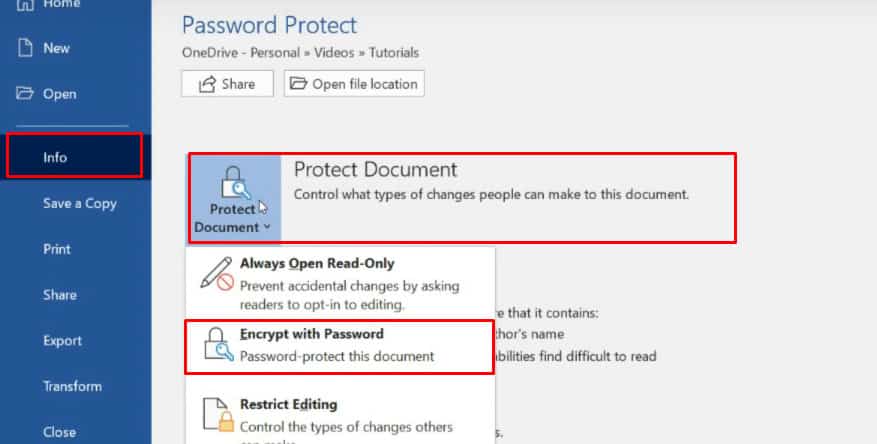 Digite uma senha para o seu documento. Em seguida, clique em OK. Digite sua senha novamente. Clique em OK. Salve seu arquivo no formato docx.
Digite uma senha para o seu documento. Em seguida, clique em OK. Digite sua senha novamente. Clique em OK. Salve seu arquivo no formato docx.
Seu documento do Word agora está protegido por senha com sucesso. As etapas acima para o aplicativo de desktop MS Word são as mesmas no Office 365.
No MS Word (Web)
Se você estiver usando o versão do Office online, não é possível criptografar diretamente seu arquivo com uma senha ou editar arquivos criptografados. Ao acessar Arquivo > Informações > Proteger documento, você só pode alterar o acesso para Somente visualização. No entanto, você pode clicar em Abrir no Word e seguir as etapas acima para adicionar uma senha ao seu documento do Word.
No MS Word 2007
Se o seu sistema operacional Windows for relativamente antigo, como o Windows 7 ou você estiver usando o MS Word 2007, você também pode seguir estes etapas:
Abra seu documento do Word e clique em Salvar no canto superior esquerdo. Clique na opção Ferramentas na parte inferior da janela pop-up. No menu suspenso, selecione Opções gerais. 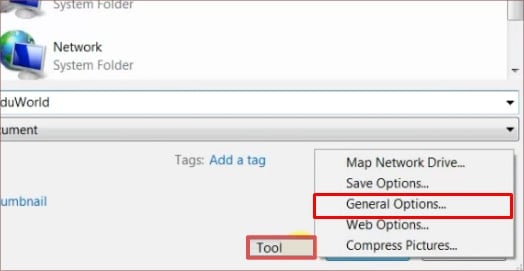
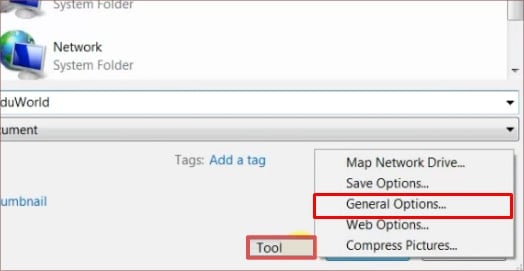 Aqui, você precisará inserir as mesmas ou diferentes senhas no campo de texto Senha para abrir, bem como Senha para modificar. Clique em OK. Digite sua senha novamente para confirmar. Clique em OK. Por fim, salve seu arquivo.
Aqui, você precisará inserir as mesmas ou diferentes senhas no campo de texto Senha para abrir, bem como Senha para modificar. Clique em OK. Digite sua senha novamente para confirmar. Clique em OK. Por fim, salve seu arquivo.
Como proteger com senha um documento do Word no Mac?
Veja como você pode proteger facilmente com senha um documento do Word no Mac:
Abra o documento do Word desejado. Clique em Ferramentas e vá para Proteger documento. 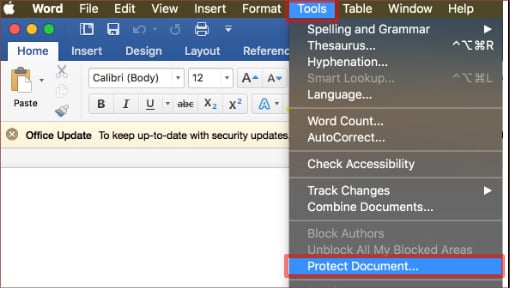
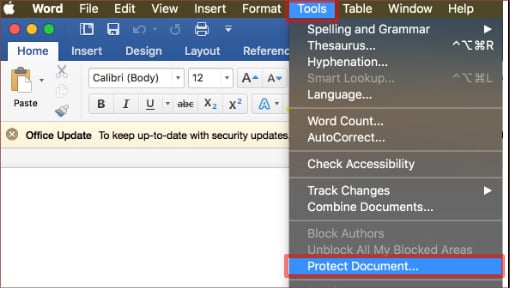 Digite uma nova senha de sua escolha para Senha para abrir o documento e depois Senha para modificar o documento. Clique em OK.
Digite uma nova senha de sua escolha para Senha para abrir o documento e depois Senha para modificar o documento. Clique em OK.
Como remover uma senha de um documento do Word?
Se você deseja remover uma senha de um documento do Word criptografado, aqui estão as etapas que você pode seguir:
Abra seu documento protegido por senha Arquivo de palavra. Digite sua senha atual e clique em OK. Clique em Arquivo > Informações. Clique na opção Proteger documento. 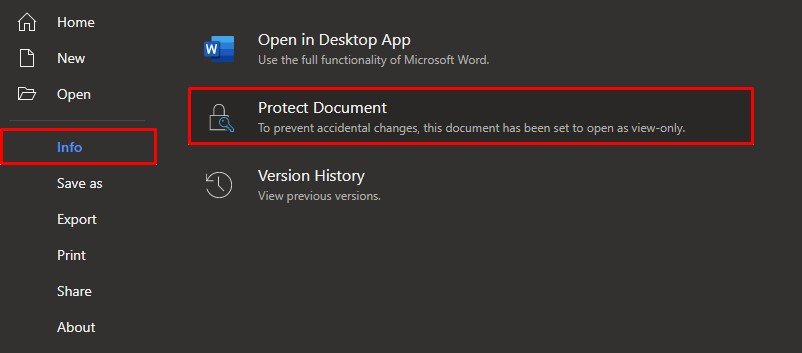
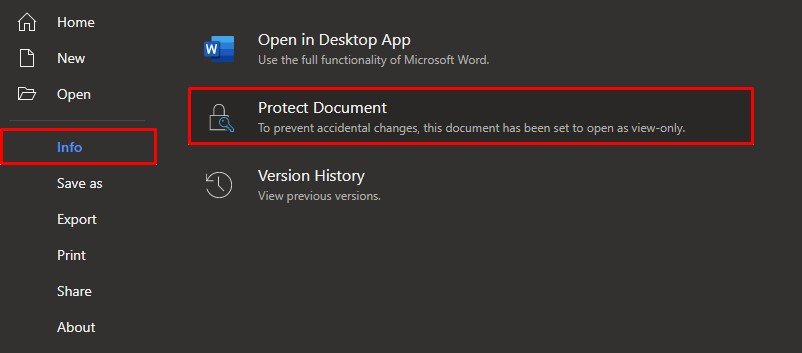 Selecione Criptografar com senha. Remova a senha atual. Clique em OK.
Selecione Criptografar com senha. Remova a senha atual. Clique em OK.
Como proteger arquivos PDF com senha?
Se você já converteu seus arquivos do Word para PDF, ainda pode adicionar uma proteção por senha. Veja como você pode fazer isso por meio do Adobe Acrobat:
Visite a ferramenta de proteção de senha de PDF online gratuita da Adobe. Clique em Selecionar um Arquivo e escolha o arquivo desejado. Digite uma nova senha no campo Definir senha. Digite novamente a senha para confirmar. Clique em Definir senha. 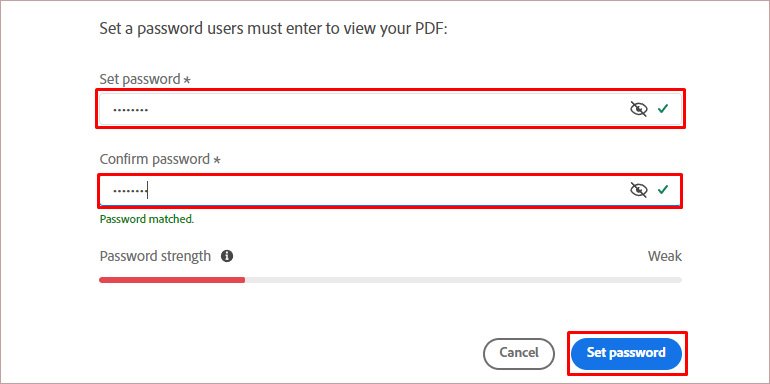
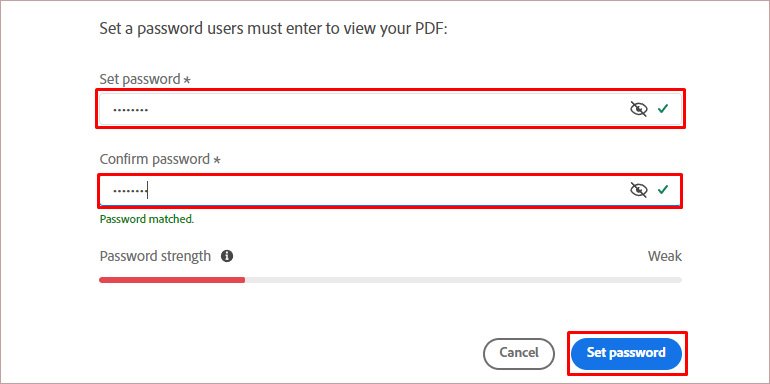
Como proteger documentos do Word com senha em uma pasta Zip?
Se você tiver vários documentos do Word dentro de uma pasta Zip, também poderá adicionar uma senha diretamente à pasta para aumentar a segurança.
Localize sua pasta compactada e clique duas vezes nela. Clique em Arquivo e depois em Adicionar senha. Digite sua nova senha e clique em Aplicar.